動画の文字起こしは慣れてくると便利です。
文字起こしで編集するなら、全般的にVrewに軍配が上がという人がいるかもしれませんが、ガイドラインとして使用するのであれば、Premiere Proもやりやすいです。
文字起こしのときに最初に言語を選ぶとそこで言語が決まってしまいます。
ここでは、後で文字起こしの言語を変更するやり方をまとめます。
もくじ
Premiere Proの自動文字起こし機能
文字起こし機能は、YouTube編集などの補助にできます。
Premiere Proの文字起こしのやり方はこちらにまとめています。
あわせて読みたい 
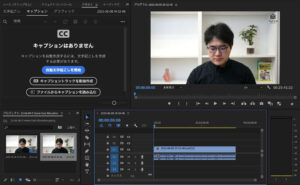
YouTube編集の補助。Adobe Premiere Proの文字起こし機能 Adobe Premiere Proの文字起こし機能がそこそこ便利な感じがします。 全字幕を付ける場合には、Vrewがやりやすいと考えていましたが、Adobe Premiere Proを使ってもいい…
設定変更の場所
一度言語を設定するとその後の変更が少し探しにくいです。
ただ、実際は設定部分からすぐに見つけることができます。
STEP
まず、Premiere Proのメニューをクリックします。そこで、「設定」を選択しましょう。
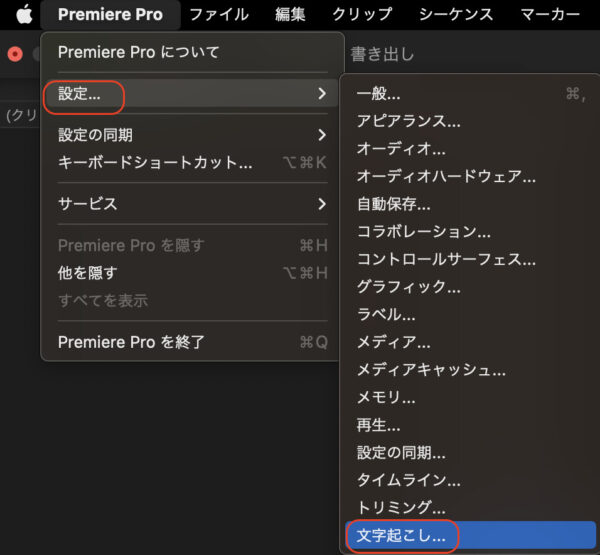
STEP
「文字起こし言語」が選べます
好みの言語を選んでおきましょう。
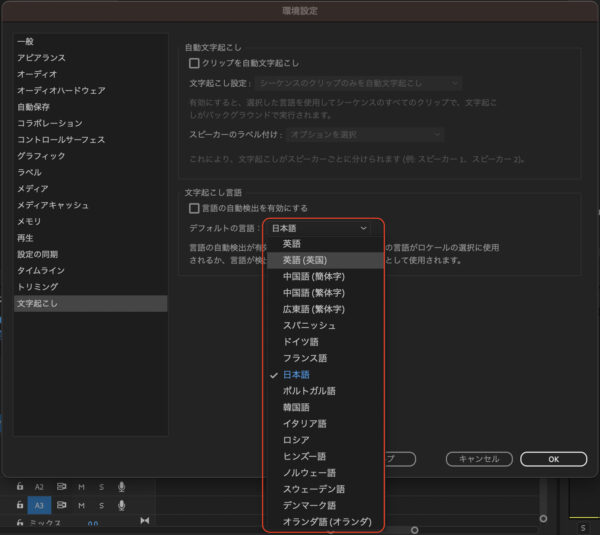
言語をきちんと設定しなければ、読み取りで処理してもうまくいきません。
注意をしておきましょう。
考えさせることは減らしながら
複数言語のビデオを作っていると、たまに設定場所を忘れます。
しかし、実際にやってみるととても簡単です。
言語を自動選択にしておけば両方ともに対応できますが、たまに言語を間違われるとおかしな読み取りになります。
後々の手間を減らすために、分かっていることは設定をしておきます。
動画コンテンツが増えていく傾向にあります。
上手に作成・編集を進めていきましょう。
